Kreiranje ankete u usluzi Microsoft Teams
Pomoću ankete možete da dobijete konstruktivne povratne informacije o pitanjima kreiranjem ankete u realnom vremenu direktno iz ćaskanja ili kanala u usluzi Teams.
Kreiranje ankete
-
Da biste kreirali anketu, izaberite stavku Meni (...) ispod polja u kojem kucate poruku. Ako anketa nije u odeljku Predlozi, potražite je na traci za pretragu Pronađi aplikaciju ili izaberite Stavku Još aplikacija da biste je pronašli u direktorijumu aplikacija.
-
Unesite pitanje u anketu u aplikaciji Anketa, a zatim bar dva izbora za odgovore. U anketu možete da dodate i do 10 izbora.
-
Postavite krajnji rok za anketu i ograničite ko može da vidi rezultate ankete u postavkama.
-
Kada završite, kliknite na dugme Pošalji anketu da biste objavili anketu.
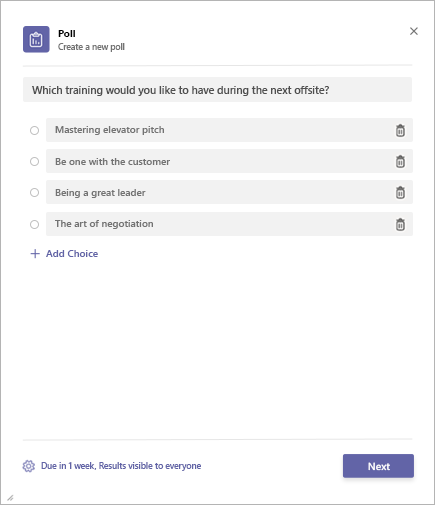
Da biste odgovorili na anketu, odaberite opciju na kartici ankete i kliknite na prosledi glasanje. Dok osobe iz vaše grupe ili kanala glasaju, videćete ažuriranja rezimea odgovora na kartici ankete.
Prikaz i preuzimanje rezultata ankete
-
Da biste videli rezultate ankete, izaberite stavku Prikaži rezultat.
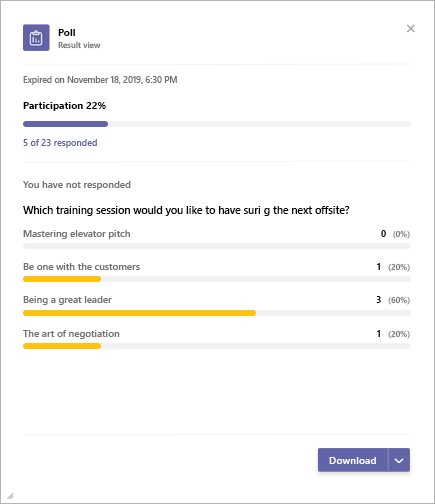
-
Rezime učešća prikazuje listu odgovora zajedno sa izborima učesnika. Lista osoba koje nisu glasale na anketi nalazi se na susednoj kartici. Kliknite na dugme Nazad da biste se vratili na prikaz rezimea rezultata.
-
Preuzmite sliku rezultata ankete ili datoteku .csv liste odgovora tako što ćete izabrati stavku Preuzmi.
Upravljanje anketom
1. Izaberite stavku Prikaži rezultat na kartici ankete da biste otvorili prikaz rezultata.
2. Izaberite stavku Meni (...) u gornjem desnom uglu prikaza rezultata.
3. U meniju ćete pronaći opcije Promena krajnjeg roka , Zatvaranje ankete i Brisanje ankete. Kliknite na jednu od tih opcija da biste nastavili.
4. Kliknite na dugme Potvrdi u iskačućem prozoru da biste nastavili sa izborom.
Microsoft Teams obaveštenje o trećim stranama i uslovi korišćenja za anketu/anketu/listu za proveru
Dobijte konstruktivne povratne informacije o pitanjima kreiranjem ankete u realnom vremenu direktno iz ćaskanja ili kanala pomoću aplikacije Poll za Teams.
Kreiranje ankete
-
Da biste kreirali anketu, dodirnite stavku Meni (...) ispod polja u kojem kucate poruke u usluzi Teams i izaberite aplikaciju Anketa. Ako aplikacija nije na listi, instalirajte je putem radne površine ili pregledača.
-
Unesite pitanje u anketu u aplikaciji Anketa, a zatim bar dva izbora za odgovore. U anketu možete da dodate i do 10 izbora.
-
Postavite krajnji rok za anketu i ograničite ko može da vidi rezultate ankete u postavkama.
-
Dodirnite dugme Dalje da biste pregledali i poslali da biste objavili anketu.
Da biste odgovorili na anketu, odaberite opciju i dodirnite stavku Prosledi glasanje. Dok osobe iz vaše grupe ili kanala glasaju, videćete ažuriranja rezimea odgovora.
Prikaz rezultata ankete
Da biste videli rezultate ankete, dodirnite stavku Prikaži rezultat.
Rezime učešća prikazuje listu odgovora zajedno sa izborima učesnika. Lista osoba koje nisu glasale na anketi nalazi se na susednoj kartici. Dodirnite dugme Nazad da biste se vratili na prikaz rezimea rezultata.
Upravljanje anketom
Napomena: Ovo je dostupno samo osobi koja je kreirala anketu.
-
Dodirnite stavku Prikaži rezultat na kartici ankete da biste otvorili prikaz rezultata.
-
Dodirnite stavku Meni (...) u gornjem desnom uglu prikaza rezultata.
-
Opcije za Promena krajnjeg roka , Zatvaranje ankete i Brisanje ankete pronaći ćete u meniju. Dodirnite jednu od tih opcija da biste nastavili.
-
Dodirnite stavku Potvrdi u iskačućem prozoru da biste nastavili sa izborom.
Microsoft Teams obaveštenje o trećim stranama i uslovi korišćenja za anketu/anketu/listu za proveru










